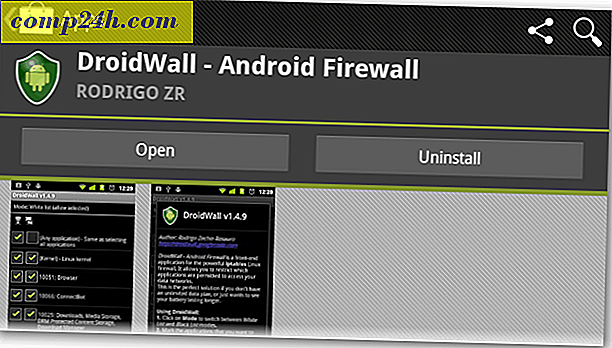Windows 10 Tip: Forstå universelle apps og menuer
Windows 10 indeholder en overflod af applikationer for at få dig i gang med det samme. Windows 10 indeholder to typer programmer - Windows apps og Windows Universal apps. En Windows-app er dit standard Windows-program, der normalt er stationært orienteret i design, som Notesblok og Microsoft Paint. Hvis du har brugt Windows i mange år, er disse nogle af de almindelige applikationer, du interagerer med, når du bruger en Windows-baseret pc normalt med et tastatur og en mus. De universelle apps (kaldet Metro eller Moderne apps i Windows 8.x) er nye og giver mange fordele.
Universal Windows 10 Apps og menuer
Universal Windows Apps (UWA'er) præsenterer nogle forskelle fra dine standard Windows-programmer. Disse nye konventioner er afgørende for at få mest muligt ud af at bruge disse nye slags applikationer. Windows 10 indeholder især kritiske grænsefladeelementer, der gør navigering og styring af disse applikationer på skærmen let på skrivebordet med flydende vinduer, og det er også nemt at bruge på touchscreen-enheder.

Split visning med hamburger menuen
Hvis du har brugt en smartphone eller tablet på et moderne mobil-operativsystem, skal du allerede være bekendt med den såkaldte hamburger-menu (tre vandrette linjer) i mange populære apps som Facebook. Denne menu giver flere indstillinger, og erstatter generelt ellipsismenuen (...) - de tre prikker.

Menuen Split View giver hurtig adgang til populære appfunktioner uden at rotere grænsefladen. De er hvad du ville beskrive som den nye drop-down menu. Så hvis du leder efter en funktion, er dette det første sted du skal se. Skottet nedenfor er et eksempel på den nye Calculator UWA, der bruger Split View. Ud over at erstatte den ældre standard Calculator Calculator App, er den nye Regnemaskine optimeret til berøring lige så godt som den fungerer med tastatur og mus. I modsætning til den gamle regnemaskine kan du også ændre størrelsen på flyet også.
Ikke alle Universal apps har menuen Split View. Microsoft Edge, den næste generation af webbrowser inkluderet i Windows 10, finder du ikke en delt visning menu, og du finder det heller ikke i moderne versioner af Microsoft Office for Windows 10. Split View er virkelig kun beregnet til kun at give adgang til funktionalitet, når det er nødvendigt, mens du holder det ude af din vej, når det ikke er nødvendigt. Så hvis der er en UWA du bruger, der ikke har det, skal du ikke blive overrasket. Nogle UWA'er vil have en menu, der ligner Split View, men det kaldes ikke App Command-menuen . Denne menu giver hurtig adgang til funktioner som søgning, deling og indstillinger.
Tilbage og fuldskærmskommandoer
Minimer, Gendan og Luk er tre kommandoer, der er landemærker i Windows-programgrænsefladen de seneste 20 år. Med UWA'er vises en ny kommando ved siden af dem kaldet "Expand" kommandoen. Når du klikker på det, vil det få din ansøgning til at blive en fordybende oplevelse, der gemmer titellinjen og proceslinjen. Du kan stadig få adgang til dem ved at holde musemarkøren øverst eller nederst på skærmen.
Et andet træk ved UWA er back-knappen. Dette vil normalt tage dig tilbage til hovedgrænsefladen i en applikation. For eksempel, hvis du navigerer gennem et program som en afspilningsliste i musikappen eller et fotobibliotek.

Når du vil afslutte denne tilstand, skal du bare klikke på knappen 'Gendan'.
Skjulte kommandoer
En af de almindelige gotchas at lære universelle apps i Windows 10 er, hvordan de udtrykker sig. Jeg nævnte tidligere menuen Split View, som fokuserer på at gemme ofte brugte kommandoer, indtil de er nødvendige. Nogle UWA'er kræver, at du aktiverer kommandoer ved at skubbe, hvis du bruger en tablet. I denne artikel, der primært fokuserer på tastatur og mus, skal du normalt klikke på venstre i grænsefladen for at hente en kommandos menu eller højreklikke for at aktivere andre funktioner.
Tag f.eks. Appen Fotos. Her ser jeg et billede, jeg gerne vil redigere. Som du kan se, ser jeg kun billedet.

Hvis jeg vil få adgang til værktøjer i appen, klikker jeg blot på venstre klik, og jeg vil se en kommandolinje vises. Hvis jeg har brug for ekstra funktionalitet, kan jeg højreklikke for at få vist en menu med yderligere funktioner.

Share Kontrakt
Apps er socialt designede, en masse computeropgave indebærer at dele information i disse dage, om det er et billede med venner på et socialt netværk som Facebook eller Twitter eller en nyhedsartikel med en kollega på arbejdspladsen. I universelle apps finder du delekontrakten for at udføre sådanne opgaver. Lad os dele et billede for eksempel:

Klik på Del-symbolet, og du får en liste over apps, du kan bruge til at dele. Hvis du ikke kan se Share-symbolet, skal du søge efter ordet Share . I Microsoft Edge kan jeg f.eks. Finde delekontrakten under menuen Flere handlinger.

Universal apps har ikke den fulde effekt af desktops og sandsynligvis aldrig vil. Dette er virkelig begyndelsen, men vi ser fremskridt siden dagene i Windows 8.x, som fremhævede en drastisk afgang fra dagene med flydende apps til nu en sammenhængende oplevelse. En anden ting værd at bemærke om UWA'erne er, at mange af dem har levende fliser, som du kan få adgang til fra Start-menuen.
Universal apps har modnet betydeligt i de seneste tre år til det punkt, at en moderne og klassisk desktop app kan arbejde sammen i harmoni, samtidig med at produktiviteten og glædelig brugere bliver opnået. Har din universelle appbrug øget siden opgradering til Windows 10? Hvis ja, fortæl os om din oplevelse i kommentarerne.

![Brug Google Reader i Outlook [How-To]](http://comp24h.com/img/microsoft/752/use-google-reader-outlook.png)